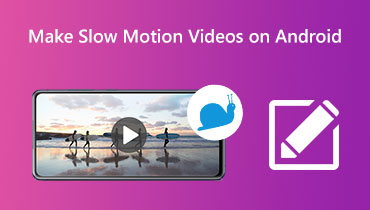Lassított videószerkesztők Windows, Mac és mobileszközökhöz
A lassított videó használata mindenütt elterjedt. Nagy a valószínűsége annak, hogy az anyag egy részét látja. Legyen szó hollywoodi akciófilmről, a természeti világról szóló dokumentumfilmről vagy sporteseményről, lassított felvételeket tartalmaz. A lassított effektus értékes technika, amely drámai hangsúlyt kölcsönözhet egy helyzetnek. Emiatt elengedhetetlen, hogy egy telepítve legyen a készülékére. Ebben a részben a legnépszerűbbek közül vesszük sorra lassított videó készítők letölthető különböző eszközökre.
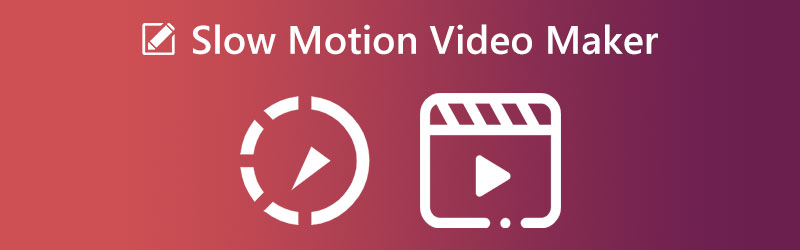
OLDAL TARTALMA
1. rész. A legjobb lassított felvételek
Kezdésként beszéljünk néhány asztali videószerkesztőről. Ezek a leginkább funkciókban gazdag alkalmazások, amelyek különféle módszerekkel segítenek csökkenteni a videó sebességét.
1. Vidmore Video Converter
A filmek készítése soha nem volt egyszerűbb, mint ezzel Vidmore Video Converter, amely intuitív felülettel és robusztus képességekkel rendelkezik. A program legelőnyösebb aspektusa az egyszerű felhasználói felület, amely ideálissá teszi a videószerkesztés világában kezdő kezdők számára. Nincs szükség fáradságos műszaki kézikönyvek tanulmányozására, vagy akár oktatóanyagok megtekintésére. Mivel a stílus annyira egyszerű, a klipek importálása után nem lesz gond a kezdéssel. A Vidmore Video Converter viszont rengeteg olyan funkcióval és effektussal van felszerelve, amelyek még a legtapasztaltabb felhasználóknak sem okoznak csalódást. Más videószerkesztőkkel ellentétben ebben nincs szükség finnyás számításokra, vagy bármilyen jelzés beírására, mielőtt használhatná. A Vidmore Video Converterrel a rendelkezésre álló lehetőségek közül ki kell választania a kívánt lejátszási sebességet, és minden készen áll! letöltési linkek
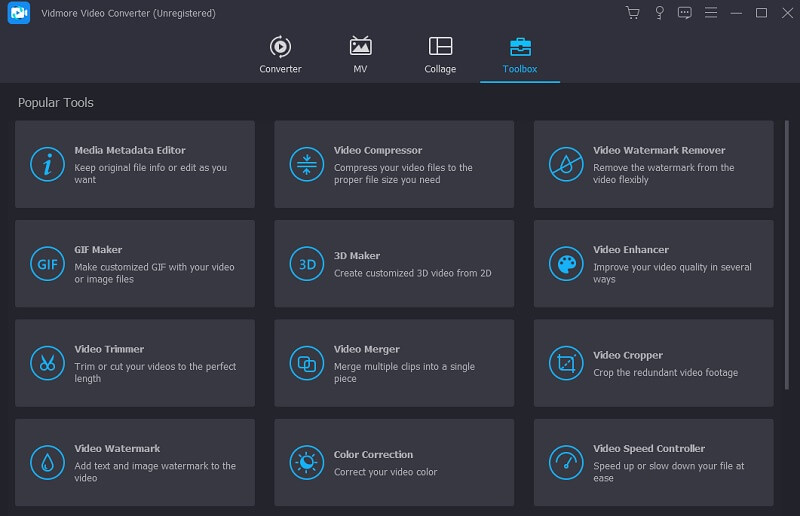
2. PowerDirector
A PowerDirector lehetővé teszi, hogy ötleteit életre keltse azáltal, hogy egyetlen csomagban egyesíti a fogyasztók számára készült videószerkesztő szoftverek egyszerű használatát és a professzionális videoszerkesztő szoftverek funkcionalitását. A felhasználók használhatják az erőteljes megjelenítést, a felhasználóbarát felületet és a különféle effektusokat, függetlenül attól, hogy Mac-en vagy PC-n dolgoznak. Kezdő filmesek és videósok számára jelentős előnyök származhatnak ennek az eszköznek a használatából. A PowerDirector páratlan, ami mind a sebességét, mind a pontosságát illeti. Az egyszerű felhasználói felületnek köszönhetően a film sebességének beállítása csak egy kattintás az egérrel. Az idővonalon lévő bármely videoklip tempójának módosításához kattintson a Ctrl billentyűt lenyomva tartva a klip végére, és húzza el. Lehetővé teszi, hogy gyorsabban vagy lassabban haladjon. A klip hosszának beállításával módosíthatjuk a klip lejátszási sebességét. A lassított effektusok generálása mellett a PowerDirector egyszerűvé teszi a sebességrámpák tervezését.
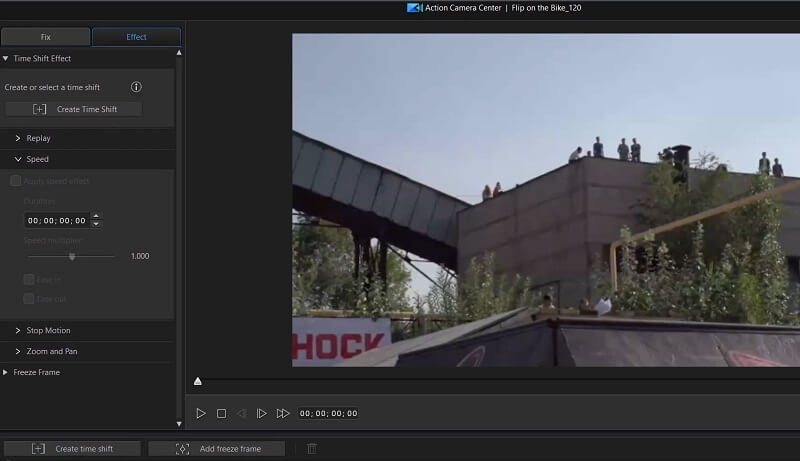
3. Adobe After Effects
Az Adobe által készített After Effects egy nagyon hatékony utómunka eszköz. Ennek a programnak a felhasználói felülete nem a legegyszerűbb a kezdők számára, mivel szakértőkre és tapasztalt hobbikra gondolva készült. Ezenkívül az After Effects elrendezése kissé eltér attól, amit a legtöbb videószerkesztő látni szokott. Ha még soha nem dolgozott Adobe szoftverrel, az After Effects felhasználói felületének megszokása időt és erőfeszítést igényel. Az Adobe After Effects egy kiváló termék, amely különféle hasznos funkciókhoz biztosít hozzáférést. Ezenkívül felhasználóbarát lassított effektus-készítővel van felszerelve, amely különféle beállítási lehetőségeket biztosít. Azok, akik egy amatőr szint fölé vágynak, kiváló alternatívának találják ezt. Másrészt, ha csak olyan alkalmazásra van szüksége, amely néha lelassítja a filmeket, ez egy kicsit túl bonyolult és drága lehet az Ön igényeihez.
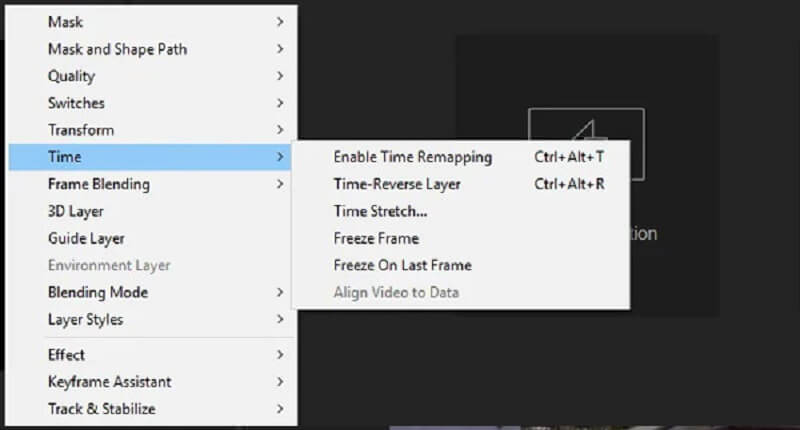
4. MiniTool MovieMaker
A MiniTool MovieMaker egy ingyenes program, amelyet Windows rendszerű számítógépeken használhat a videó lelassítására anélkül, hogy csökkentené a minőségét. Használhatja a MiniTool MovieMaker hat sebességének bármelyikét, beleértve a Normal, 0,5x, 0,25x, 0,1x, 0,05x és 0,01x sebességet, ha azt szeretné, hogy a film nyugodtabb ütemben mozogjon a nézéshez.
A videó lelassítása után megtekintheti az effektust a képernyő alsó részén található lejátszás gomb bepipálásával. Ezenkívül számos funkcióval van felszerelve, például átmenetek, szűrők, feliratok, műveletek és sablonok hozzáadására video- és képfájlokhoz. A leghatékonyabb program, amely segít egy jobb videó készítésében, a videó szerkesztése mellett a képek és a szöveg szerkesztését is tartalmazza.
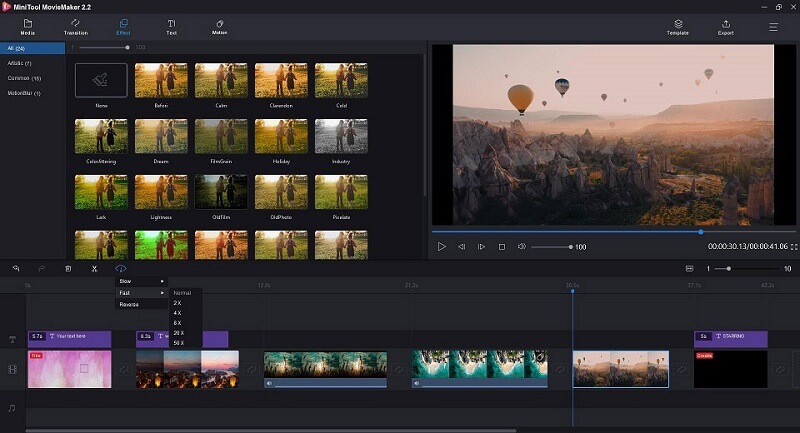
5. Slow Motion Video Maker
Ennek az alkalmazásnak az elsődleges funkciója, hogy lehetővé tegye a felhasználók számára, hogy módosítsák a videók lejátszási ütemét. Számos választási lehetőséget kínál a lassú mozgáshoz, valamint a gyorsított effektusokhoz. Az alkotók csak a közelmúltban vezettek be további szerkesztési lehetőségeket, például videovágót, hangeltávolítást és fordított funkciót. A Slow Motion Video Maker képességei korlátozottak, és nem tartalmaz kifinomultabb funkciókat. Ugyanakkor rendkívül intuitív felülettel rendelkezik, és sok pozitív visszajelzést kap az ügyfelektől.
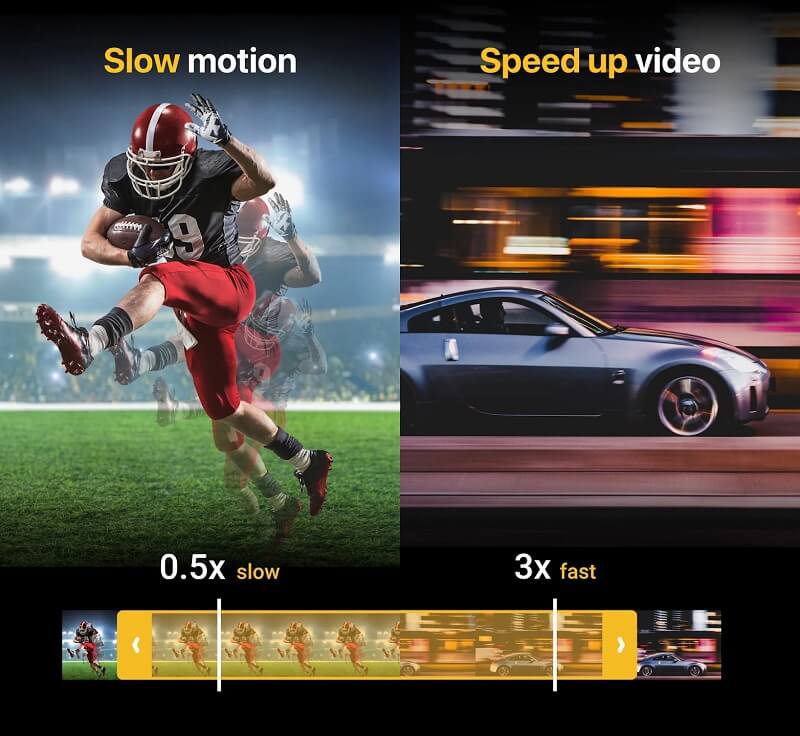
2. rész. Összehasonlító táblázat
| Jellemzők | Vidmore Video Converter | PowerDirector | Adobe After Effects | MiniTool MovieMaker | Slow Motion Video Maker |
| Egyszerű és alapvető szerkesztőeszközökkel rendelkezik | IGEN | NEM | NEM | IGEN | IGEN |
| Lelassíthatja vagy felgyorsíthatja a videót | IGEN | IGEN | IGEN | IGEN | IGEN |
| Más szerkesztőeszközöket is tartalmaz | IGEN | IGEN | IGEN | IGEN | NEM |
3. rész. GYIK a lassított videó készítőkről
Mennyibe kerül a Slow Motion Video Maker használata?
A Google Playről beszerezhető Slow Motion Video Maker alkalmazás költségmentesen letölthető és használható. A felhasználókat semmilyen módon, semmilyen formában nem korlátozzák a letöltés vagy használat során.
Milyen fájltípusokat jelenít meg a PowerDirector?
A PowerDirector különféle videofájlformátumokat tud olvasni és írni, mint például az MPEG-4 és a H.264. A DVD-k és Blu-ray lemezek készítéséhez szükséges eszközökkel előre csomagolva érkezik.
Hány képkockát igényel a lassított felvétel?
A modern fényképezőgép képfrekvenciáját sokféle értékre állíthatja. A legtöbb fogyasztói kamera másodpercenként legalább 60 képkockát tud készíteni, ami az átlagos sebesség felére csökkenti a mozgást. Manapság sokan akár a 120 képkocka/másodperc sebességet is elérhetik, a speciális kamerák pedig sokkal magasabbra is. Az, hogy mit szeretnél fényképezni, meghatározza a tőled elvárt képkockasebességet.
Következtetések
Ezek az alkalmazások lassított videószerkesztők. Általánosságban elmondható, hogy az asztali számítógépekhez készült lassított videoprogramok képességei átfogóbbak. A mobileszközökhöz, például az iPhone-hoz és az Androidhoz tervezett lassított videóalkalmazások funkciói azonban egyszerűbbek és alapvetőbbek. A Vidmore Video Converter viszont ideális választás az Ön számára, ha olyan lassított videószerkesztőt keres, amely minden szükséges funkcióval és egyszerű felülettel rendelkezik. Tehát ne várjon tovább, és kezdje el navigálni a kívánt fájlban.